2021 TOYOTA PROACE VERSO EV radio
[x] Cancel search: radioPage 267 of 360

267
Bluetooth®-audiosystem
10
WARNI NG
RDS, hvis det er aktivert, gjør det mulig å fortsette å lytte til den samme stasjonen ved å automatisk søke etter alternative frekvenser. Men i visse forhold kan ikke dekningen til en RDS-stasjon sikres gjennom hele landet, siden radiostasjoner ikke dekker 100 % av territoriet. Dette forklarer tap av mottak av stasjonen under kjøring.
Kort prosedyre
I "Radio"-modus trykker du på OK -knappen for å aktivere eller deaktivere RDS direkte.
Lang prosedyre
Trykk på MENU-knappen.
Velg "Audiofunksjoner".
Trykk på OK.
Velg funksjonen "Preferanser for FM-bølgebånd".Trykk på OK.
Velg "Frekvenssporing (RDS)".
Trykk på OK, RDS vises på skjermen.
Spille av TA-meldinger
WARNI NG
TA-funksjonen (trafikkmelding) prioriterer TA-varselmeldinger. For å fungere må denne funksjonen ha gode signaler for en radiostasjon som sender denne typen meldinger. Når en trafikkrapport sendes, avbrytes den aktuelle lydkilden (radio, CD
osv.) automatisk for å spille av TA-meldingen. Normal avspilling av mediet som ble avbrutt, fortsetter når meldingen er slutt.
WARNI NG
Vær forsiktig når du øker volumet mens du lytter til TA-meldinger. Volumet kan være for høyt når du går tilbake til den opprinnelige lydkilden.
Trykk på TA-knappen for å aktivere eller deaktivere trafikkmeldinger.
Motta
informasjonsmeldinger
NOTIC E
Informasjonsfunksjonen prioriterer trafikkmeldinger. For å være aktiv må denne funksjonen ha gode signaler for en radiostasjon som sender denne typen
meldinger. Når en melding sendes, avbrytes den aktuelle lydkilden (radio, CD, USB osv.) automatisk for å motta informasjonsmeldingen. Normal avspilling av mediet som ble avbrutt, fortsetter når meldingen er slutt.
Trykk lenge på denne knappen for å vise listen over kategorier.Velg eller velg bort kategorier.
Aktiver eller deaktiver mottak av tilsvarende meldinger.
Vis TEKSTINFORMASJON
NOTIC E
Radiotekst er informasjon som overføres av radiostasjonen knyttet til stasjonens
nåværende program eller sang.
Page 268 of 360
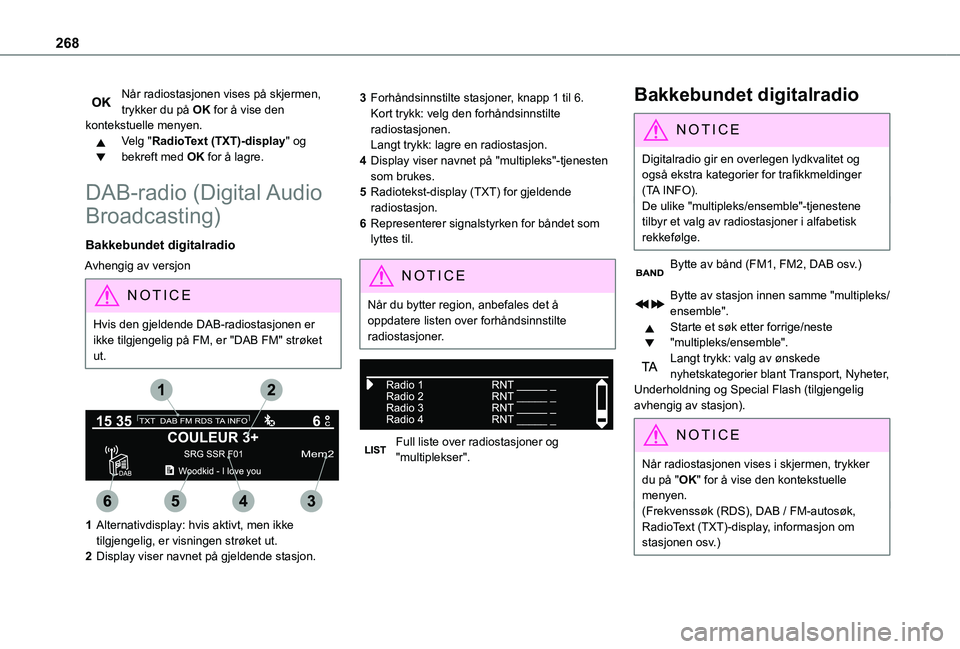
268
Når radiostasjonen vises på skjermen, trykker du på OK for å vise den kontekstuelle menyen.Velg "RadioText (TXT)-display" og bekreft med OK for å lagre.
DAB-radio (Digital Audio
Broadcasting)
Bakkebundet digitalradio
Avhengig av versjon
NOTIC E
Hvis den gjeldende DAB-radiostasjonen er ikke tilgjengelig på FM, er "DAB FM" strøket ut.
1Alternativdisplay: hvis aktivt, men ikke tilgjengelig, er visningen strøket ut.
2Display viser navnet på gjeldende stasjon.
3Forhåndsinnstilte stasjoner, knapp 1 til 6.Kort trykk: velg den forhåndsinnstilte radiostasjonen.Langt trykk: lagre en radiostasjon.
4Display viser navnet på "multipleks"-tjenesten som brukes.
5Radiotekst-display (TXT) for gjeldende radiostasjon.
6Representerer signalstyrken for båndet som lyttes til.
NOTIC E
Når du bytter region, anbefales det å oppdatere listen over forhåndsinnstilte radiostasjoner.
Full liste over radiostasjoner og "multiplekser".
Bakkebundet digitalradio
NOTIC E
Digitalradio gir en overlegen lydkvalitet og også ekstra kategorier for trafikkmeldinger (TA INFO).De ulike "multipleks/ensemble"-tjenestene tilbyr et valg av radiostasjoner i alfabetisk rekkefølge.
Bytte av bånd (FM1, FM2, DAB osv.)
Bytte av stasjon innen samme "multipleks/ensemble".Starte et søk etter forrige/neste "multipleks/ensemble".Langt trykk: valg av ønskede nyhetskategorier blant Transport, Nyheter, Underholdning og Special Flash (tilgjengelig avhengig av stasjon).
NOTIC E
Når radiostasjonen vises i skjermen, trykker du på "OK" for å vise den kontekstuelle menyen.(Frekvenssøk (RDS), DAB / FM-autosøk, RadioText (TXT)-display, informasjon om stasjonen osv.)
Page 269 of 360

269
Bluetooth®-audiosystem
10
DAB/FM-stasjonssporing
NOTIC E
"DAB" har ikke 100 % dekning i landet.Når det digitale radiosignalet er dårlig, gjør "DAB / FM-autosøk" det mulig å fortsette å lytte til den samme stasjonen ved å automatisk bytte til tilsvarende analoge FM-stasjon (hvis den finnes).Når "DAB / FM-autosøk" er aktiv, velges DAB-stasjonen automatisk.
Trykk på MENU-knappen.
Velg "Multimedie" og bekreft.
Velg "DAB / FM-autosøk" og bekreft.
NOTIC E
Hvis "DAB / FM-autosøk"-sporing er aktivert, er det en forsinkelse på noen sekunder når systemet bytter til den analoge FM-stasjonen, noen ganger med en endring i volumet.
WARNI NG
Hvis "DAB"-stasjonen du lytter til, ikke er tilgjengelig på FM ("DAB/FM"-alternativet strøket ut), eller hvis "DAB / FM-autosøk" ikke er på, vil lyden forsvinne når det digitale signalet er for svakt.
Media
USB-port
Sett USB-minnepinnen inn i USB-porten eller koble USB-enheten til USB-porten ved hjelp av egnet kabel (følger ikke med).Systemet bytter automatisk til "USB"-kilde.
WARNI NG
Unngå å bruke en USB-hub for å beskytte systemet.
NOTIC E
Alle ekstraenheter som kobles til systemet, må overholde standarden som gjelder for produktet og/eller standard IEC 60950-1.
Systemet bygger spillelister (i midlertidig minne); dette kan ta fra noen sekunder til flere minutter ved første tilkobling.Reduser antallet filer som ikke er musikkfiler og antall mapper for å redusere ventetiden. Spillelister oppdateres hver gang en ny USB-minnepinne kobles til.
NOTIC E
Når USB-porten brukes, lades den bærbare enheten automatisk.
Avspillingsmodus
De tilgjengelige avspillingsmodiene er:– Normal: sporene spilles av i rekkefølge, avhengig av klassifiseringen til de valgte filene.– Tilfeldig: sporene i et album eller en mappe spilles av i tilfeldig rekkefølge.– Tilfeldig for alle medier: alle sporene som er lagret på mediet, spilles av i tilfeldig rekkefølge.– Gjenta: sporene som spilles av, er kun de fra det aktuelle albumet eller mappen.Trykk på denne knappen for å vise den kontekstuelle menyen for Media-funksjonen.Trykk på denne knappen for å velge den valgte avspillingsmodusen.Trykk på denne knappen for å bekrefte.
Valget som er tatt, vises øverst på skjermen.
Velge et spor som skal spilles av
Trykk på en av disse knappene for å gå til forrige/neste spor.Trykk på en av disse knappene for å gå til
forrige/neste mappe.
Filklassifisering
Trykk lenge på denne knappen for å vise de ulike klassifiseringene.Velg etter "Mappe" / "Artist" / "Sjanger" / "Spilleliste".Avhengig av tilgjengelighet og type enhet som brukes.
Page 275 of 360

275
Bluetooth®-audiosystem
10
Radio
Det er en forskjell i lydkvaliteten mellom de ulike lydkildene (radio, CD osv.).For å optimalisere lyttekvaliteten kan lydinnstillingene (Volum, Bass, Diskant, Omgivelse og Lydstyrke) justeres til andre lydkilder, noe som fører til forskjeller når du bytter mellom kilder (radio, CD osv.).► Kontroller at lydinnstillingene (Volum, Bass, Diskant, Omgivelse og Lydstyrke) er egnet for kildene som lyttes til. Vi anbefaler å stille lydfunksjonene (Bass, Diskant, foran-bak-balanse og venstre-høyre-balanse) til midtre stilling, stille inn musikkmiljø til "Ingen", stille inn volumkorreksjon til "Aktiv" i CD-modus og "Inaktiv" i radiomodus.De forhåndsinnstilte stasjonene fungerer ikke (ingen lyd, 87,5 MHz vises osv.).Det er valgt feil bølgebånd.► Trykk på BAND-knappen for å gå tilbake til bølgebåndet (FM, FM2, DAB, AM) som stasjonene er forhåndsinnstilt til.
Trafikkmelding (TA) vises, men jeg mottar ikke noe trafikkinformasjon.Radiostasjonen er ikke del av det regionale trafikkinformasjonsnettverket.► Still inn en radiostasjon som sender trafikkinformasjon.Mottakskvaliteten til den innstilte radiostasjonen blir gradvis dårligere eller forhåndsinnstillingene fungerer ikke (ingen lyd, 87,5 MHz vises osv.).
Bilen er for langt unna den valgte radiosenderen, eller det er ingen sender i det geografiske området.► Aktiver RDS-funksjonen for å la systemet se etter en kraftigere sender i området.Omgivelsene (åser, bygninger, tunneler, parkeringskjellere osv.) kan blokkere mottaket, inkludert i RDS-modus.Dette er helt normalt fenomen, og indikerer ikke en feil med audiosystemet.Antennen mangler eller har blitt skadet (for eksempel når du kjører gjennom en bilvaskautomat eller i en parkeringskjeller).► Få kontrollert antennen hos en forhandler.Lyden forsvinner i perioder på 1 til 2 sekunder i radiomodus.Under dette korte lydavbruddet søker RDS etter en annen frekvens som gir bedre mottak av stasjonen.► Slå av RDS-funksjonen hvis fenomenet oppstår for ofte og alltid på samme rute.
Media
Bluetooth-tilkoblingen er brutt.Batteriet i perifierienheten er kanskje ikke ladet tilstrekkelig.► Lad batteriet i periferienheten.Meldingen "USB device error" (feil med USB-enhet) vises på skjermen.USB-minnepinnen blir ikke gjenkjent, eller kan være ødelagt.► Formater USB-minnepinnen på nytt.
CD-en støtes hele tiden ut eller spilles ikke a v.CD-står opp ned, kan ikke leses av, inneholder ingen lydfiler eller inneholder lydfiler i et format som ikke gjenkjennes av audiosystemet.CD-en er beskyttet av et antipiratkopieringssystem som ikke blir gjenkjent av audiosystemet.► Kontroller at CD-en er satt riktig vei i spilleren.► Kontroller tilstanden til CD-en: CD-en kan ikke spilles av fordi den er for hardt skadet.► Kontroller innholdet hvis det er en brent CD: les anbefalingene i avsnittet "Audio".På grunn av dårlig kvalitet, er det ikke sikkert at alle brente CD-er kan spilles av audiosystemet.CD-lydkvaliteten er dårlig.CD-en har riper eller er av dårlig kvalitet.► Sett inn en CD med god kvalitet og oppbevar dem på egnet måte.Lydinnstillingene (bass, diskant, miljø) er uegnet.► Still bass og diskant tilbake til 0, uten å velge et miljø.
Jeg kan ikke spille av musikkfilene på smarttelefonen via USB-porten.Avhengig av smarttelefonen, kan tilgang av audiosystemet til musikk på smarttelefonen måtte godkjennes på sistnevnte.► Aktiver manuelt MTP-profilen på smarttelefonen (USB-innstillingsmeny).
Page 278 of 360
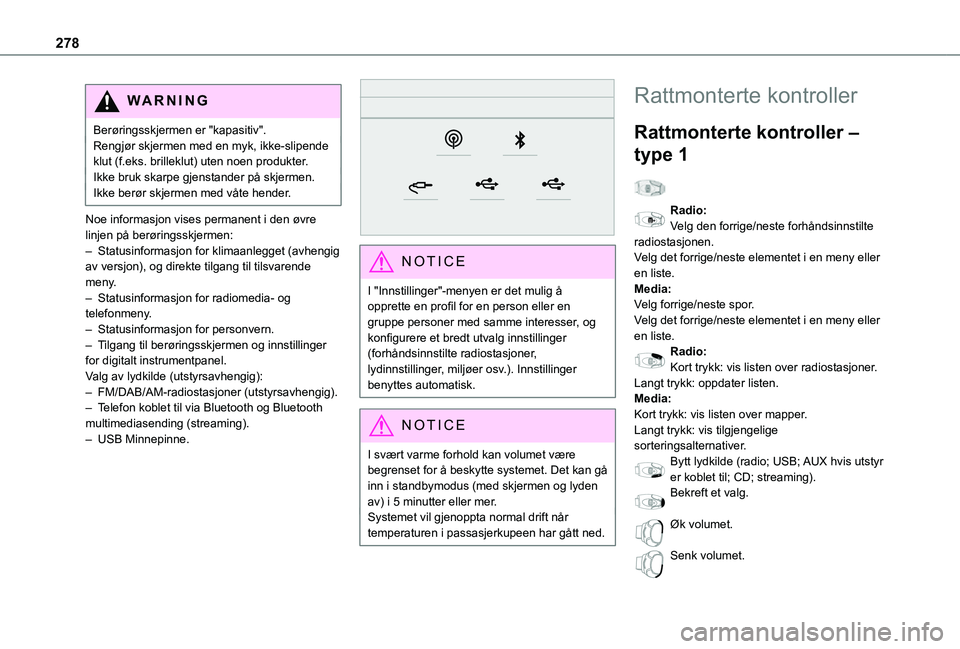
278
WARNI NG
Berøringsskjermen er "kapasitiv".Rengjør skjermen med en myk, ikke-slipende klut (f.eks. brilleklut) uten noen produkter.Ikke bruk skarpe gjenstander på skjermen.Ikke berør skjermen med våte hender.
Noe informasjon vises permanent i den øvre linjen på berøringsskjermen:– Statusinformasjon for klimaanlegget (avhengig av versjon), og direkte tilgang til tilsvarende meny.– Statusinformasjon for radiomedia- og telefonmeny.– Statusinformasjon for personvern.– Tilgang til berøringsskjermen og innstillinger for digitalt instrumentpanel.Valg av lydkilde (utstyrsavhengig):– FM/DAB/AM-radiostasjoner (utstyrsavhengig).– Telefon koblet til via Bluetooth og Bluetooth multimediasending (streaming).– USB Minnepinne.
NOTIC E
I "Innstillinger"-menyen er det mulig å opprette en profil for en person eller en gruppe personer med samme interesser, og konfigurere et bredt utvalg innstillinger (forhåndsinnstilte radiostasjoner, lydinnstillinger, miljøer osv.). Innstillinger benyttes automatisk.
NOTIC E
I svært varme forhold kan volumet være begrenset for å beskytte systemet. Det kan gå inn i standbymodus (med skjermen og lyden av) i 5 minutter eller mer.Systemet vil gjenoppta normal drift når temperaturen i passasjerkupeen har gått ned.
Rattmonterte kontroller
Rattmonterte kontroller –
type 1
Radio:Velg den forrige/neste forhåndsinnstilte radiostasjonen.Velg det forrige/neste elementet i en meny eller en liste.Media:Velg forrige/neste spor.Velg det forrige/neste elementet i en meny eller en liste.Radio:Kort trykk: vis listen over radiostasjoner.Langt trykk: oppdater listen.Media:Kort trykk: vis listen over mapper.Langt trykk: vis tilgjengelige
sorteringsalternativer.Bytt lydkilde (radio; USB; AUX hvis utstyr er koblet til; CD; streaming).Bekreft et valg.
Øk volumet.
Senk volumet.
Page 279 of 360

279
TOYOTA Pro Touch
11
Demp/gjenoppta lyd ved å trykke samtidig på knappene for å øke og senke volumet.
Rattmonterte kontroller –
type 2
Talekommandoer:Denne kontrollen er plassert på rattet eller på enden av lyskontrollspaken (utstyrsavhengig).Kort trykk, talekommandoer for smarttelefon via systemet.Øk volumet.
Senk volumet.Demp lyden ved å trykke samtidig på knappene for å øke og senke volumet (utstyrsavhengig).Gjenopprett lyden ved å trykke på en av de to volumknappene.Media (kort trykk): endre multimediakilden.
Telefon (kort trykk): start telefonsamtale.Samtale pågår (kort trykk): gå inn på telefonmenyen.Telefon (langt trykk): avvis et innkommende anrop, avslutt anrop; når det ikke pågår noen anrop, gå inn på telefonmenyen.Radio (roter): automatisk søk etter forrige/neste stasjon.Media (roter): forrige/neste spor, flytt deg i en liste.
Kort trykk: bekreft et valg; hvis ingenting er valgt, tilgang til forhåndsinnstillinger.Radio: vis listen over stasjoner.Media: vis listen over spor.Radio (trykk og hold): oppdater listen over mottatte stasjoner.
Menyer
Applikasjoner
Tilgang til konfigurerbart utstyr.
Radiomedia
Velg en audiokilde eller radiostasjon.
Telefon
Koble til en mobiltelefon via Bluetooth®.Kjør visse applikasjoner fra en smarttelefon som er koblet til via CarPlay® eller Android Auto.
Page 281 of 360
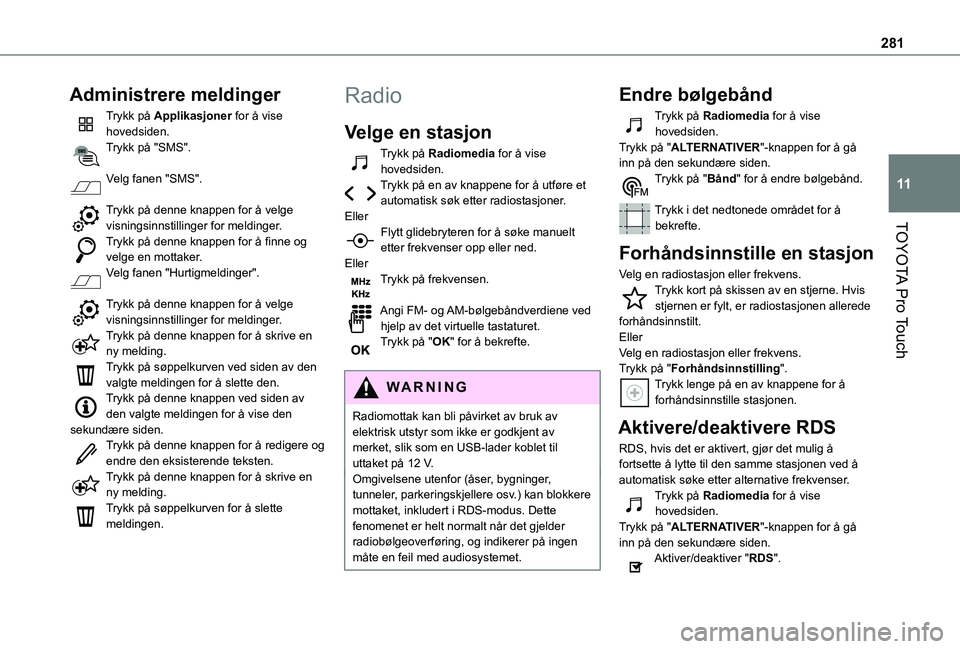
281
TOYOTA Pro Touch
11
Administrere meldinger
Trykk på Applikasjoner for å vise hovedsiden.Trykk på "SMS".
Velg fanen "SMS".
Trykk på denne knappen for å velge visningsinnstillinger for meldinger.Trykk på denne knappen for å finne og velge en mottaker.Velg fanen "Hurtigmeldinger".
Trykk på denne knappen for å velge visningsinnstillinger for meldinger.Trykk på denne knappen for å skrive en ny melding.Trykk på søppelkurven ved siden av den valgte meldingen for å slette den.Trykk på denne knappen ved siden av den valgte meldingen for å vise den sekundære siden.
Trykk på denne knappen for å redigere og endre den eksisterende teksten.Trykk på denne knappen for å skrive en ny melding.Trykk på søppelkurven for å slette meldingen.
Radio
Velge en stasjon
Trykk på Radiomedia for å vise hovedsiden.Trykk på en av knappene for å utføre et automatisk søk etter radiostasjoner.EllerFlytt glidebryteren for å søke manuelt etter frekvenser opp eller ned.EllerTrykk på frekvensen.
Angi FM- og AM-bølgebåndverdiene ved hjelp av det virtuelle tastaturet.Trykk på "OK" for å bekrefte.
WARNI NG
Radiomottak kan bli påvirket av bruk av elektrisk utstyr som ikke er godkjent av merket, slik som en USB-lader koblet til uttaket på 12 V.Omgivelsene utenfor (åser, bygninger, tunneler, parkeringskjellere osv.) kan blokkere mottaket, inkludert i RDS-modus. Dette fenomenet er helt normalt når det gjelder radiobølgeoverføring, og indikerer på ingen måte en feil med audiosystemet.
Endre bølgebånd
Trykk på Radiomedia for å vise hovedsiden. Trykk på "ALTERNATIVER"-knappen for å gå inn på den sekundære siden.Trykk på "Bånd" for å endre bølgebånd.
Trykk i det nedtonede området for å bekrefte.
Forhåndsinnstille en stasjon
Velg en radiostasjon eller frekvens.Trykk kort på skissen av en stjerne. Hvis stjernen er fylt, er radiostasjonen allerede forhåndsinnstilt.EllerVelg en radiostasjon eller frekvens.Trykk på "Forhåndsinnstilling".Trykk lenge på en av knappene for å forhåndsinnstille stasjonen.
Aktivere/deaktivere RDS
RDS, hvis det er aktivert, gjør det mulig å fortsette å lytte til den samme stasjonen ved å automatisk søke etter alternative frekvenser.Trykk på Radiomedia for å vise hovedsiden.Trykk på "ALTERNATIVER"-knappen for å gå inn på den sekundære siden.Aktiver/deaktiver "RDS".
Page 282 of 360
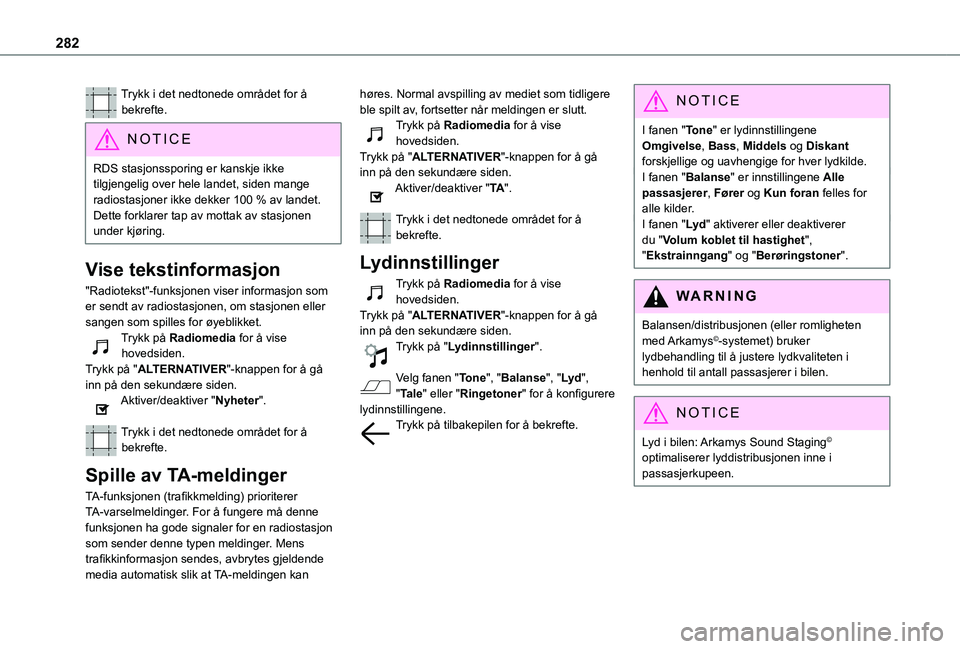
282
Trykk i det nedtonede området for å bekrefte.
NOTIC E
RDS stasjonssporing er kanskje ikke tilgjengelig over hele landet, siden mange radiostasjoner ikke dekker 100 % av landet. Dette forklarer tap av mottak av stasjonen under kjøring.
Vise tekstinformasjon
"Radiotekst"-funksjonen viser informasjon som er sendt av radiostasjonen, om stasjonen eller sangen som spilles for øyeblikket.Trykk på Radiomedia for å vise hovedsiden.Trykk på "ALTERNATIVER"-knappen for å gå inn på den sekundære siden.Aktiver/deaktiver "Nyheter".
Trykk i det nedtonede området for å bekrefte.
Spille av TA-meldinger
TA-funksjonen (trafikkmelding) prioriterer TA-varselmeldinger. For å fungere må denne funksjonen ha gode signaler for en radiostasjon som sender denne typen meldinger. Mens trafikkinformasjon sendes, avbrytes gjeldende media automatisk slik at TA-meldingen kan
høres. Normal avspilling av mediet som tidligere ble spilt av, fortsetter når meldingen er slutt.Trykk på Radiomedia for å vise hovedsiden.Trykk på "ALTERNATIVER"-knappen for å gå inn på den sekundære siden.Aktiver/deaktiver "TA".
Trykk i det nedtonede området for å bekrefte.
Lydinnstillinger
Trykk på Radiomedia for å vise hovedsiden.Trykk på "ALTERNATIVER"-knappen for å gå inn på den sekundære siden.Trykk på "Lydinnstillinger".
Velg fanen "Tone", "Balanse", "Lyd", "Tale" eller "Ringetoner" for å konfigurere lydinnstillingene.Trykk på tilbakepilen for å bekrefte.
NOTIC E
I fanen "Tone" er lydinnstillingene Omgivelse, Bass, Middels og Diskant forskjellige og uavhengige for hver lydkilde.I fanen "Balanse" er innstillingene Alle passasjerer, Fører og Kun foran felles for alle kilder.I fanen "Lyd" aktiverer eller deaktiverer du "Volum koblet til hastighet", "Ekstrainngang" og "Berøringstoner".
WARNI NG
Balansen/distribusjonen (eller romligheten med Arkamys©-systemet) bruker lydbehandling til å justere lydkvaliteten i henhold til antall passasjerer i bilen.
NOTIC E
Lyd i bilen: Arkamys Sound Staging© optimaliserer lyddistribusjonen inne i passasjerkupeen.